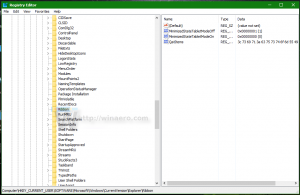כיצד להשבית התראות ב-Windows 11
מאמר זה עומד להראות לך כיצד להשבית התראות ב-Windows 11 כדי להפחית את הסחת הדעת ולקחת הפסקה מהמבול המתמשך של הודעות שונות.
פרסומת
שים לב שמאמר זה מראה כיצד להשבית לצמיתות התראות ב-Windows 11. אתה יכול לקחת הפסקה קצרה ולהשבית הודעה לתקופה מסוימת באמצעות תכונת Focus Assist (מצב אל תפריע).
ל-Windows 11 יש מתג ראשי שמבטל את כל ההתראות בלחיצה אחת. הנה איך לגשת אליו.
השבת הודעות ב-Windows 11
כדי להשבית הודעות ב-Windows 11, בצע את הפעולות הבאות.
- ללחוץ לנצח + אני לפתוח הגדרות Windows.
- לך אל מערכת סעיף ולחץ התראות.
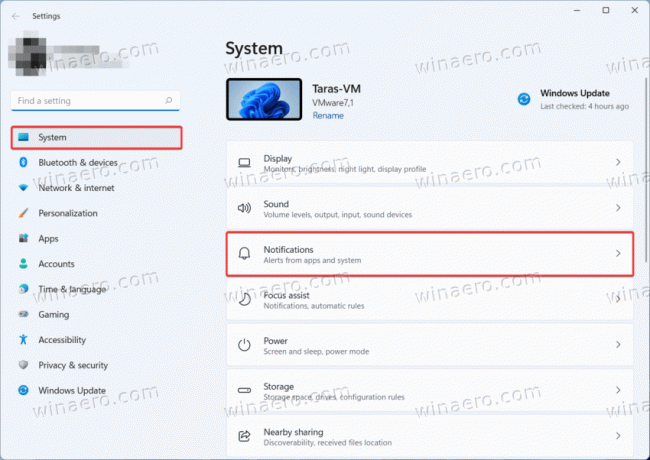
- למצוא את ה התראות החלף בחלק העליון של הדף והשבת אותו.

זהו זה. נדרשות רק כמה לחיצות כדי להשבית לצמיתות את כל ההתראות ב-Windows 11. כדי להפעיל בחזרה התראות, חזור על השלבים שלמעלה.
חָשׁוּב: אפליקציות מסוימות משתמשות במערכות הודעות משלהן שאינן תלויות ב-Windows. במקרה כזה, עליך להשבית הודעות באופן מפורש באפליקציה (זה נכון בעיקר ליישומים ישנים). למרבה הצער, תוכניות אלו חסינות בפני מתג ראשי ההודעות ב-Windows 11.
אתה יכול גם להשבית התראות עבור אפליקציות בודדות. ניתן לעשות זאת שוב עם אפליקציית ההגדרות.
כיצד להשבית התראות עבור אפליקציה מסוימת
- לחץ לחיצה ימנית על כפתור התחל כדי לפתוח את אפליקציית ההגדרות.

- לך אל מערכת סעיף ולחץ התראות.

- מצא את האפליקציה שברצונך למנוע מלשלוח הודעות והשבת אותה.
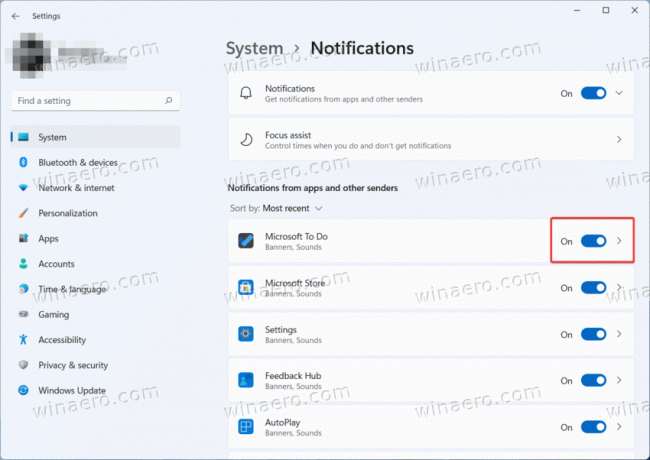
בוצע! אתה יכול גם ללחוץ על שם האפליקציה כדי לכוונן הגדרות שונות של התראות, כגון עדיפות, צלילים, פורמט וכו'.
בנוסף, תוכל להשבית התראות עבור אפליקציות בודדות באמצעות מרכז ההתראות. הנה איך אתה יכול לעשות את זה.
השבת הודעות עבור אפליקציות בודדות במרכז ההודעות
- ללחוץ לנצח + א כדי לפתוח את מרכז ההתראות ב-Windows 11. אתה יכול גם ללחוץ על מונה ההתראות בפינה השמאלית התחתונה של המסך.
- העבר את הסמן מעל ההודעה שברצונך להשבית. תוכלו לזהות כפתור של שלוש נקודות ליד כפתור הביטול.
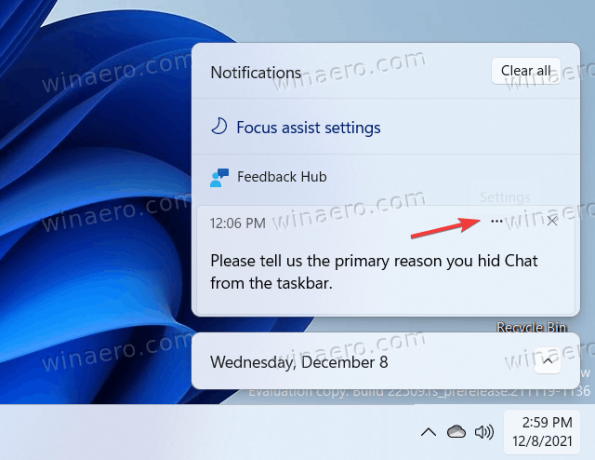
- לחץ על כפתור שלוש הנקודות ובחר כבה את כל ההתראות. אתה יכול לשנות את העדיפות של האפליקציה ולפתוח את הגדרות ההתראות באותו תפריט.
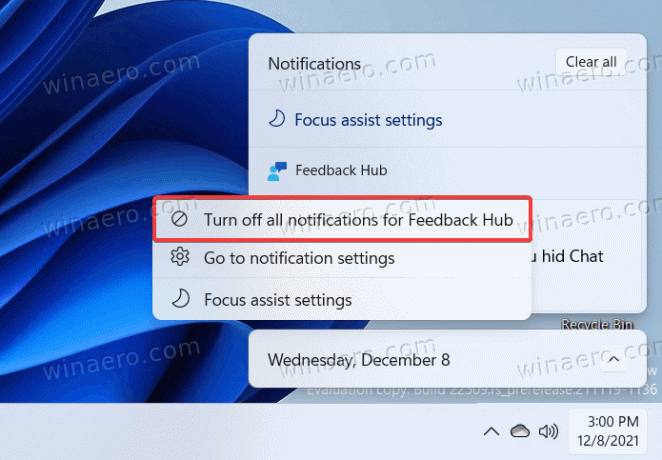
בוצע!
לבסוף, אתה יכול לעשות את אותו הדבר בהודעת דחיפה שקיבלת זה עתה. הרעיון זהה: העבר את הסמן מעל ההודעה, ופתח את התפריט שלה.
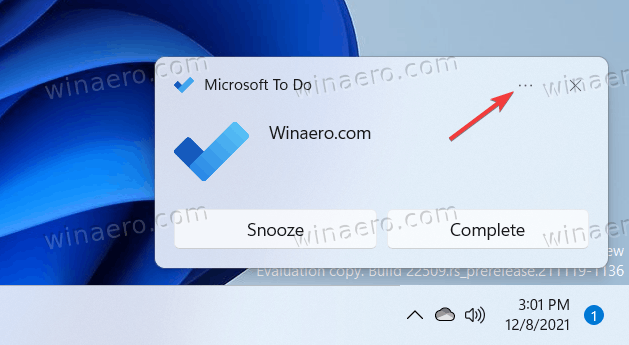
לבסוף, בחר "כבה את כל ההתראות".
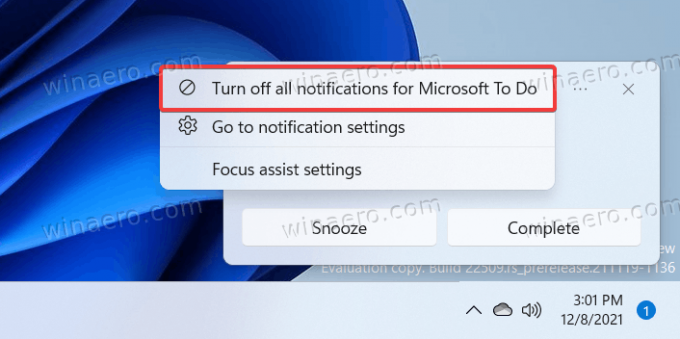
כבה הודעות ב-Windows 11 באמצעות עורך הרישום
- ללחוץ לנצח + ר כדי לפתוח את עורך הרישום של Windows.
- לך ל
HKEY_CURRENT_USER\Software\Microsoft\Windows\CurrentVersion\PushNotifications. העתק את הנתיב והדבק אותו בשורת הכתובת כדי לחסוך לעצמך כמה קליקים. - בצד ימין של החלון, מצא את
ToastEnabledערך. - אם הערך אינו קיים שם, לחץ לחיצה ימנית במקום כלשהו בחלון ובחר חדש > ערך Dword (32 סיביות). שנה את השם ל
ToastEnabled. - כעת, לחץ פעמיים על
ToastEnabledערך והגדר את נתוני הערך שלו ל-0.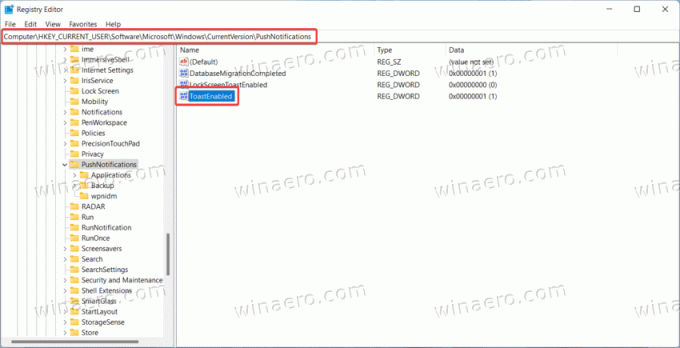
- צא מחשבון המשתמש שלך כדי להחיל את השינוי, והיכנס חזרה.
בוצע!
לבסוף, הכנו עבורך כמה קבצי REG כדי לחסוך זמן.
קבצים מוכנים לשימוש
להלן הקבצים המוכנים לשימוש המאפשרים לך להפוך את התהליך המתואר לעיל לאוטומטי. זכור שעליך לצאת מחשבון המשתמש שלך ולהיכנס חזרה כאשר אתה משבית הודעות ב-Windows 11 באמצעות עורך הרישום.
- הורד קבצים ב ארכיון ה-ZIP ולחלץ אותם בכל מקום שתרצה.
- פתח את ה
השבת הודעות ב-Windows 11.regקובץ ואשר שינויים ברישום. זה ישבית את ההתראות ב- Windows 11. - כדי לשחזר את הגדרות ברירת המחדל ולאפשר התראות, השתמש ב-
אפשר התראות ב-Windows 11.regקוֹבֶץ. - צא והיכנס חזרה לחשבון המשתמש שלך.
כך אתה מכבה הודעות ב- Windows 11.